Người có thể thực hiện các bước này: Quản trị viên cấp cao và quản trị viên có quyền với Phòng họp.
I. Giới thiệu
Quản trị viên có thể kích hoạt và tạo mã QR để thành viên có thể sử dụng để điểm danh vào sự kiện, đặt sự kiện mới hoặc xem tình trạng sẵn có của phòng họp.
II. Các bước thao tác
- Chọn một phòng họp hoặc lớp con
Đầu tiên, vào Bảng điều khiển dành cho quản trị viên. Trên thanh điều hướng bên trái, nhấp vào Phòng họp > Quản lý phòng.
Để vào trang cài đặt cho một phòng riêng lẻ hoặc một lớp phòng họp, sử dụng một trong hai phương pháp sau.
Phương pháp 1: Chọn một phòng riêng lẻ
Tìm phòng họp muốn thiết lập. Nếu tổ chức của bạn có nhiều phòng họp, bạn có thể sử dụng danh sách ở bên trái để tìm phòng cần thiết. Khi bạn đã tìm thấy phòng, nhấp vào biểu tượng ··· Thêm ở bên phải tên của nó và nhấp vào Xem chi tiết để vào trang cài đặt.
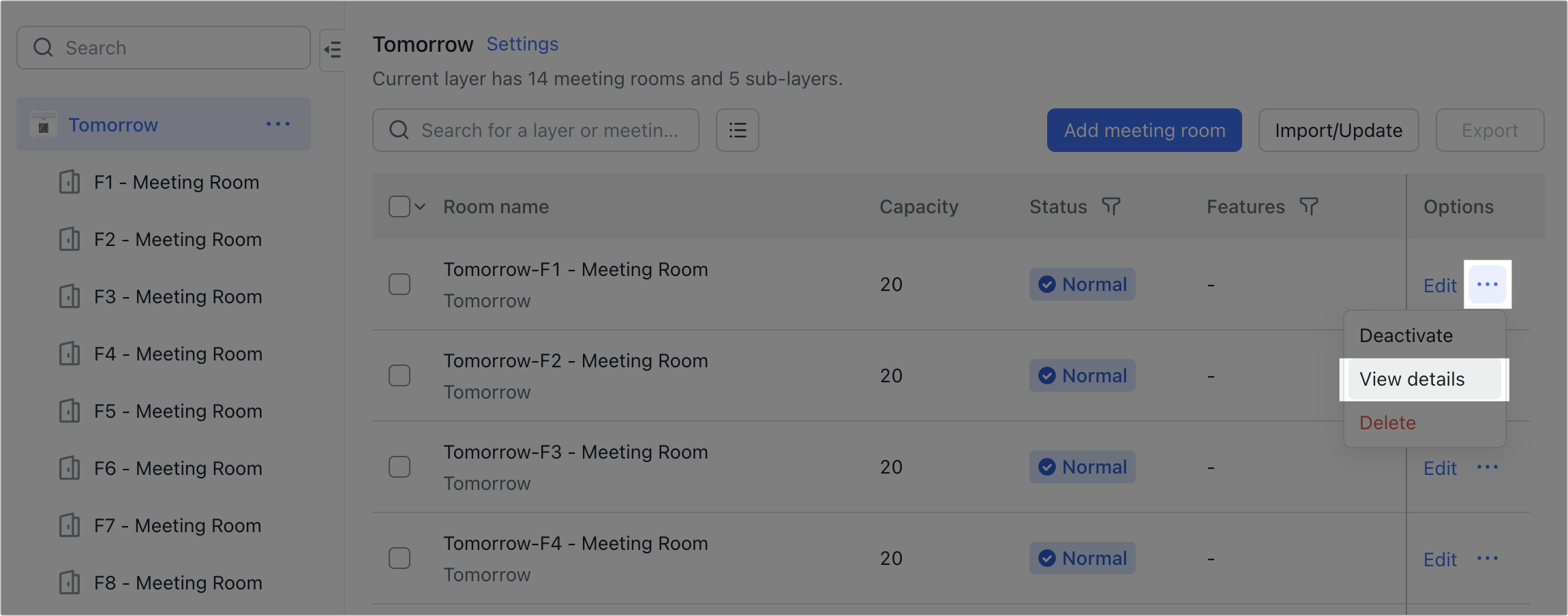
250px|700px|reset
Phương pháp 2: Chọn một lớp
Trong danh sách ở bên trái của trang quản lý, tìm lớp con bạn muốn cấu hình. Nhấp vào biểu tượng ··· Thêm bên cạnh tên của nó, sau đó Cài đặt.
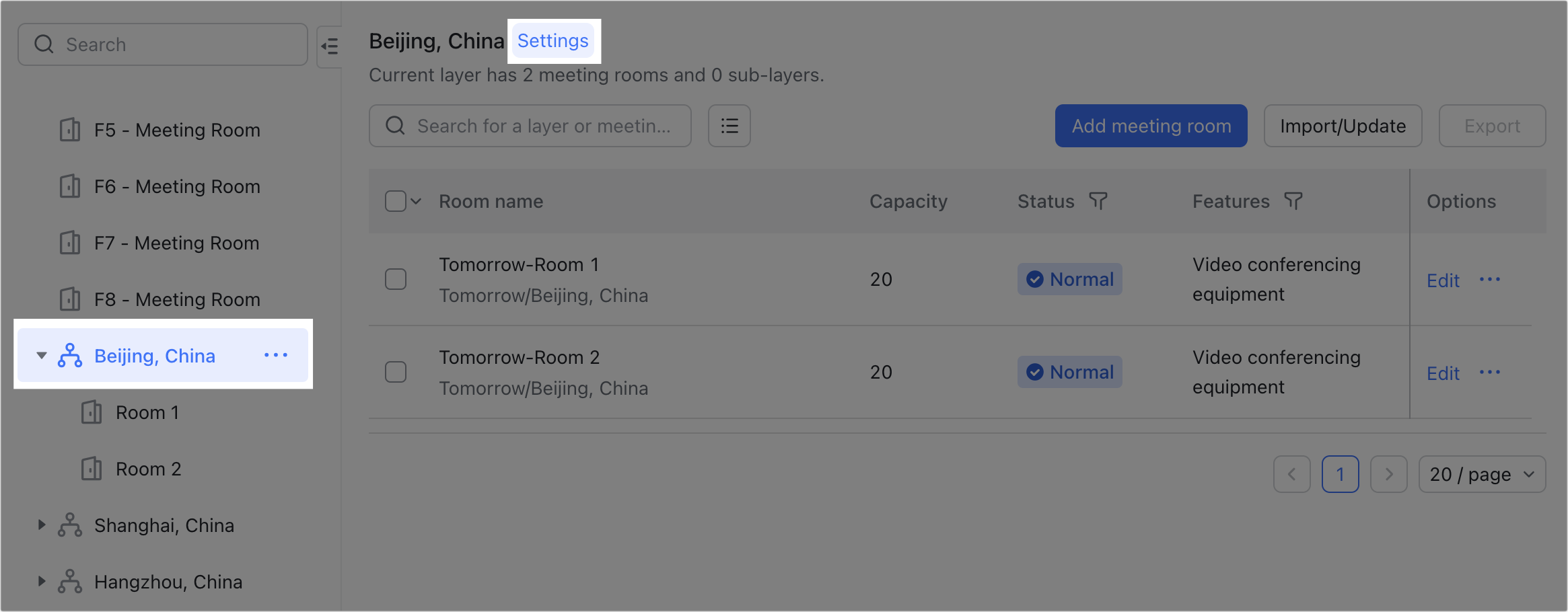
250px|700px|reset
- Đặt điểm danh phòng họp
Trên trang Thông tin cơ bản , nhấp vào Đăng ký và tiếp quản phòng họp ở bên trái, và chọn công tắc Đăng ký vào phòng họp. Quản trị viên có thể đặt thời gian bắt đầu và kết thúc cho việc đăng ký.
Lưu ý: Nếu một công ty cùng lúc triển khai cả Phòng họp Lark và Màn hình hiển thị Phòng họp Lark, thời gian đăng ký này cũng sẽ được áp dụng cho cả hai.
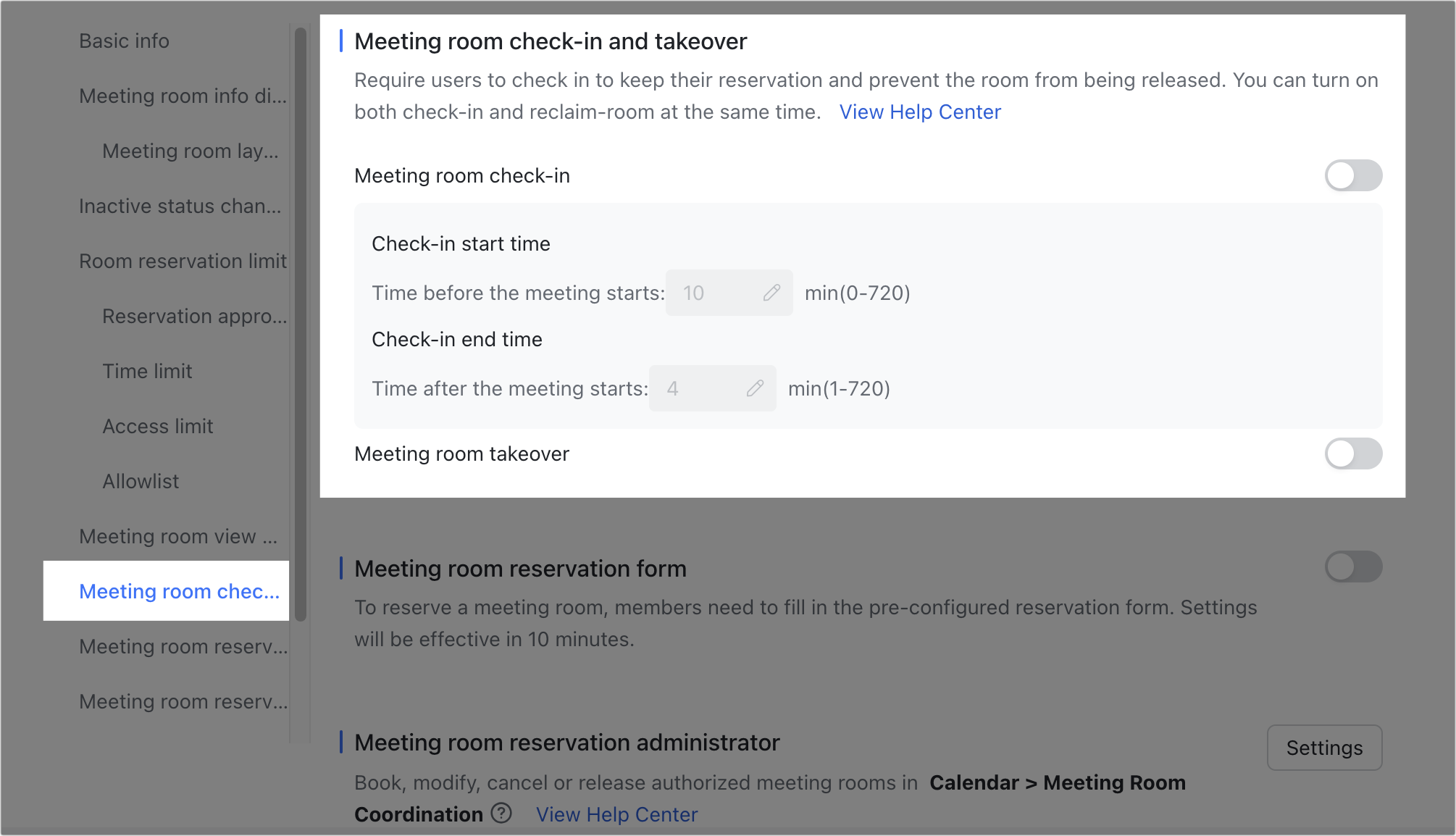
250px|700px|reset
- Tải Mã QR
Để tạo xem trước Mã QR đăng ký hoặc tải mã này, hãy điều hướng đến bảng Mã QR đăng ký của một lớp hoặc trang cài đặt phòng họp.
Nếu bạn nhấp vào Tải xuống trên trang cài đặt của một lớp, bạn sẽ tải xuống Mã QR cho mọi phòng họp trong phạm vi của lớp. Nếu bạn làm như vậy trên trang cài đặt của một phòng họp, bạn chỉ tải xuống Mã QR cho phòng đó.
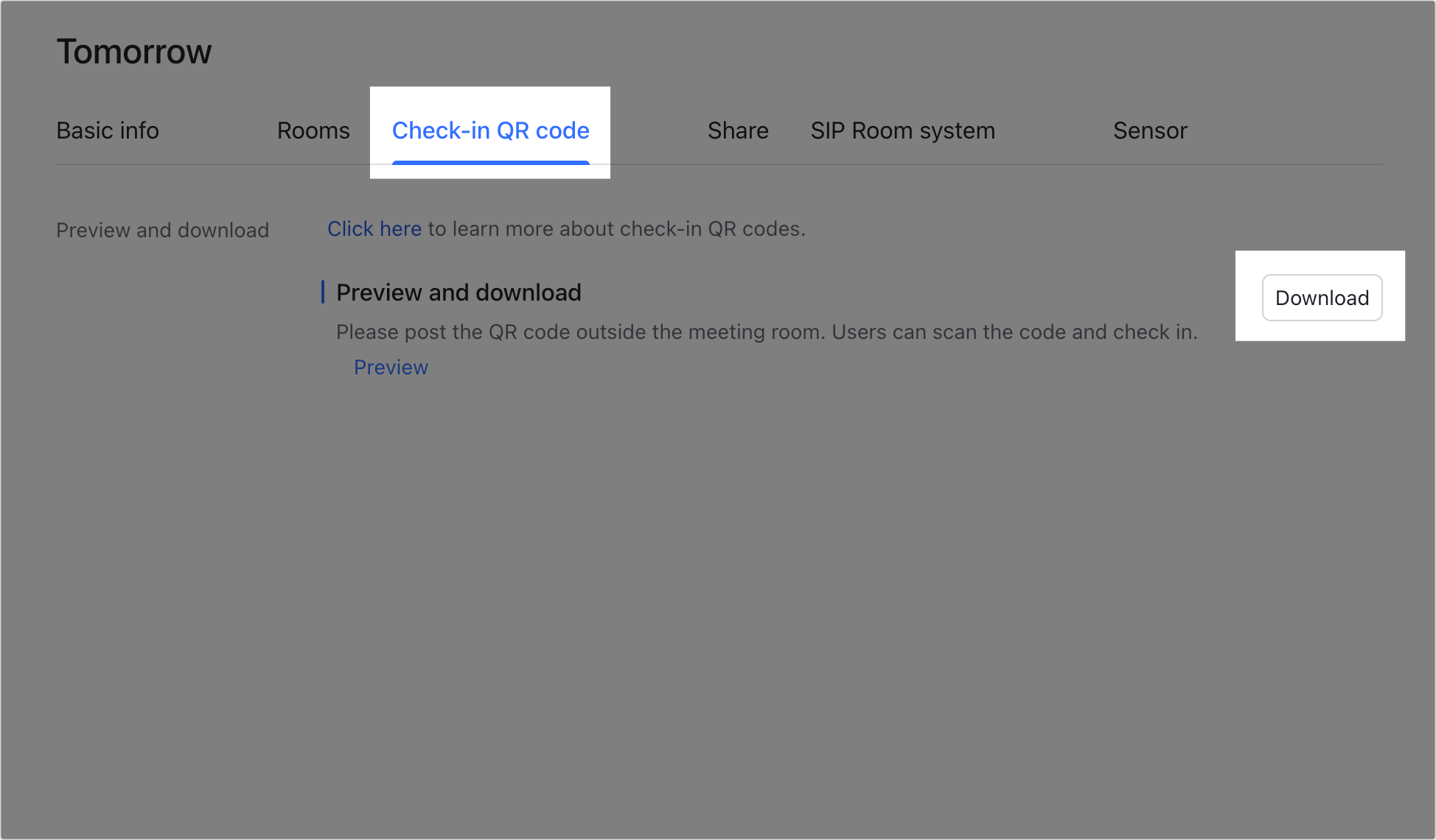
250px|700px|reset
- Kích hoạt Mã QR và hoàn tất triển khai
Trước khi Mã QR đăng ký có thể được sử dụng, quản trị viên cần kích hoạt nó bằng một trong hai phương pháp sau.
Phương pháp 1: Kích hoạt bằng mã truy cập. Trên trang cài đặt, nhấp vào Quyền triển khai > Tạo mã truy cập/Lấy mã mới và chọn thời gian mã sẽ hợp lệ.
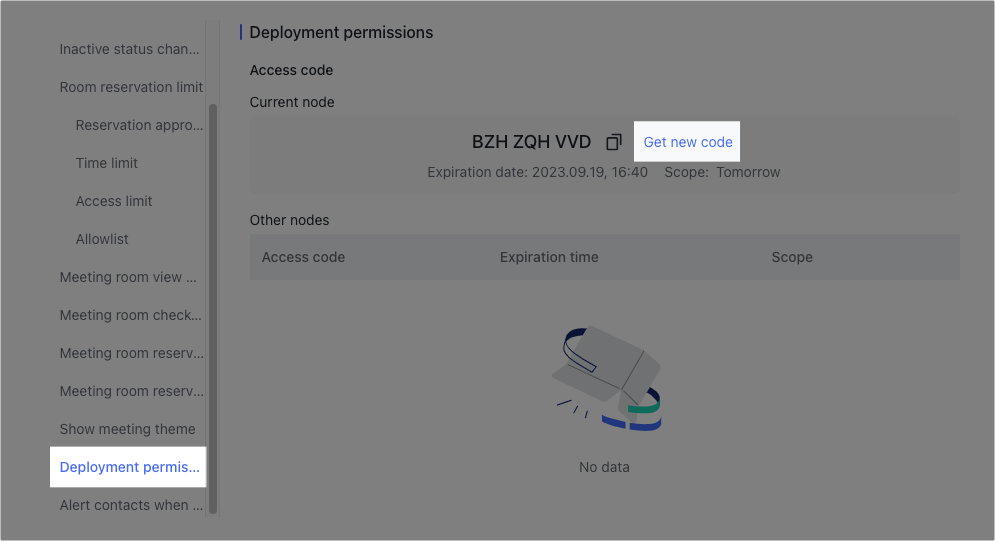
250px|700px|reset
Để hoàn tất quá trình triển khai, Mã QR nên được in ra và quét bằng Lark trên thiết bị di động. Sau đó, nhập mã truy cập.
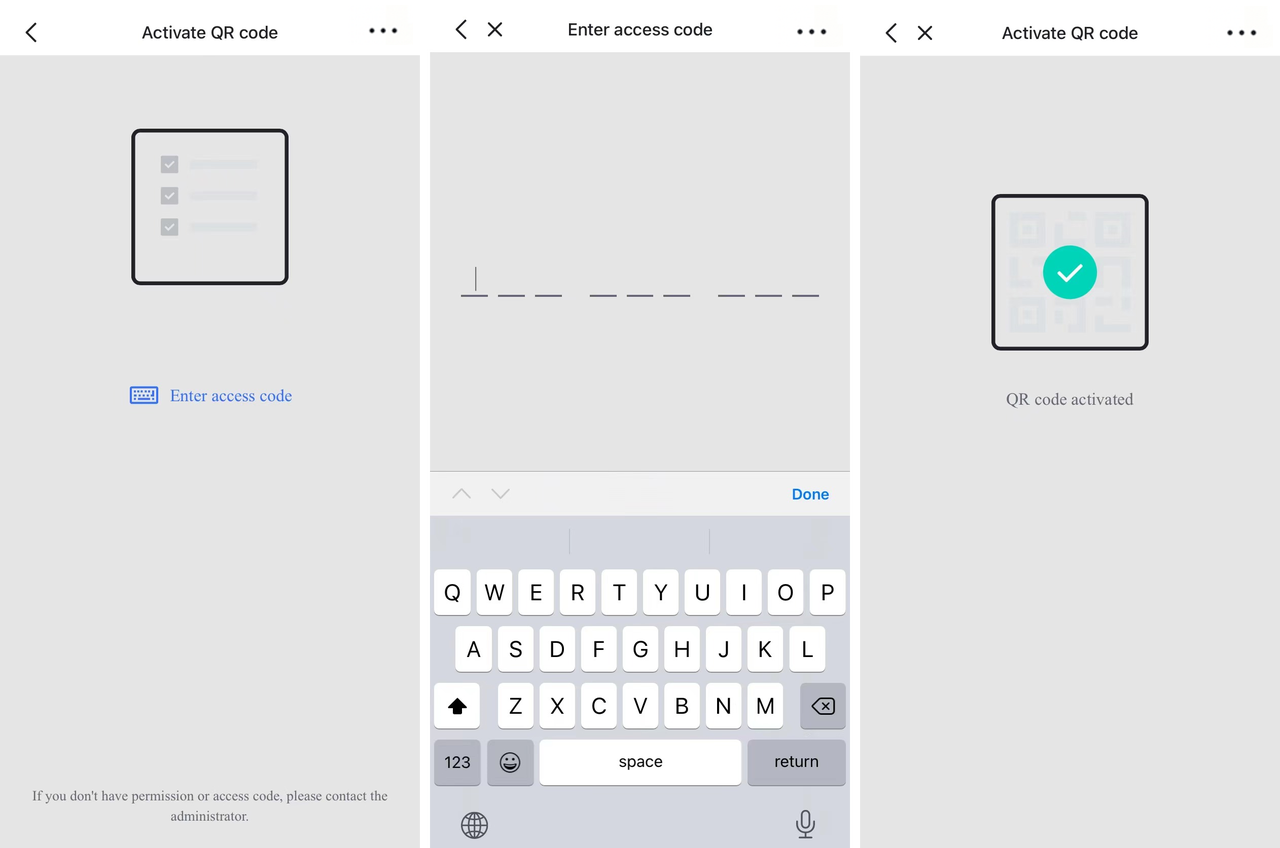
250px|700px|reset
Phương pháp 2: Kích hoạt thông qua thành viên triển khai được chỉ định. Quản trị viên có thể ủy quyền triển khai cho các thành viên cụ thể. Trên trang cài đặt của một lớp hoặc phòng họp, đi đến Quyền triển khai > Chuyên viên CNTT > Cài đặt.
Lưu ý: Quản trị viên chính hoặc quản trị viên có quyền Phòng họp cũng có quyền triển khai cho phòng họp trong phạm vi quản lý của họ. Không cần phải thêm họ làm chuyên viên CNTT.
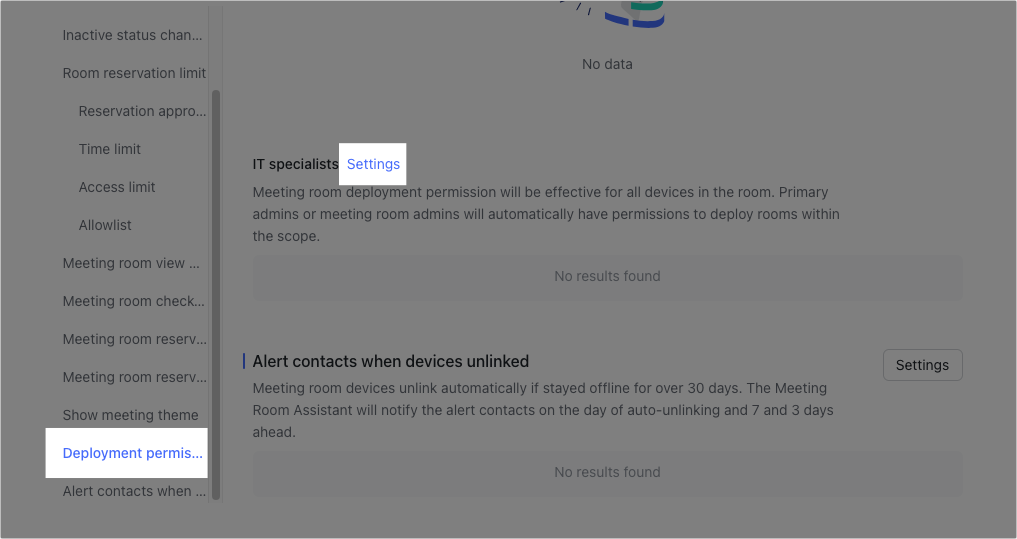
250px|700px|reset
Nhập tên chuyên viên, địa chỉ email hoặc số điện thoại vào cửa sổ hiện lên, chọn thành viên và nhấp vào Xác nhận.
Chuyên viên CNTT được chỉ định có thể sử dụng Lark để quét Mã QR của phòng họp để hoàn tất việc triển khai.
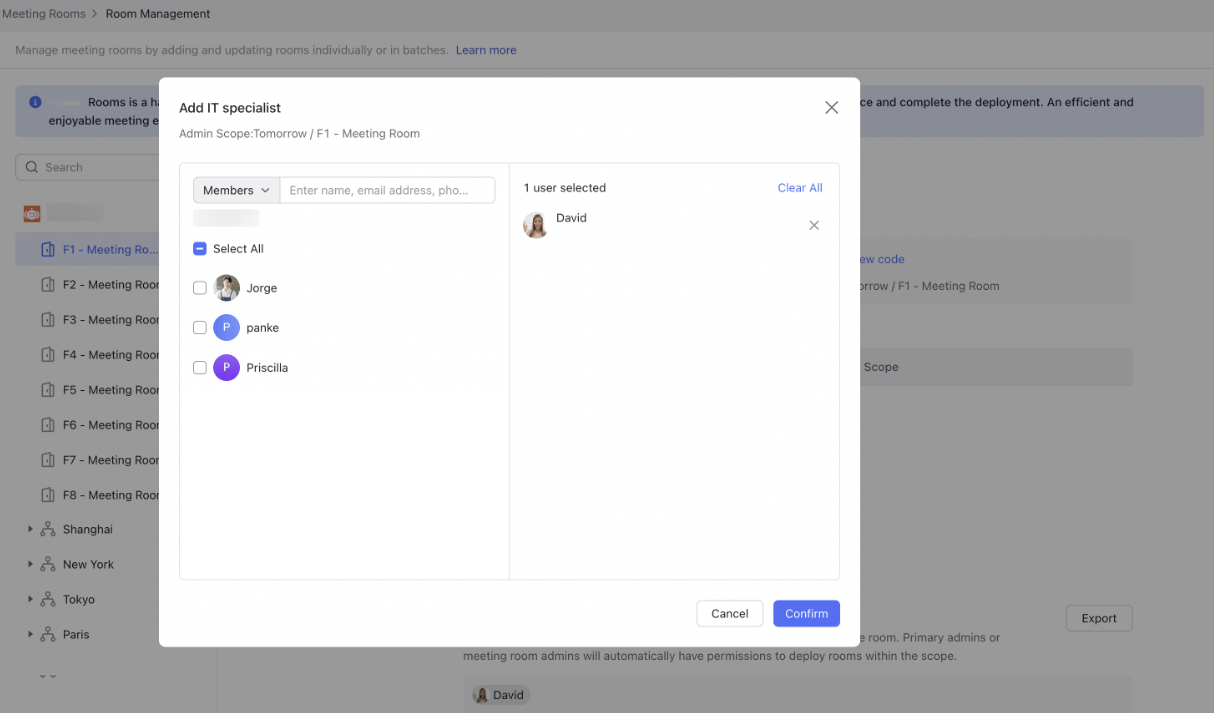
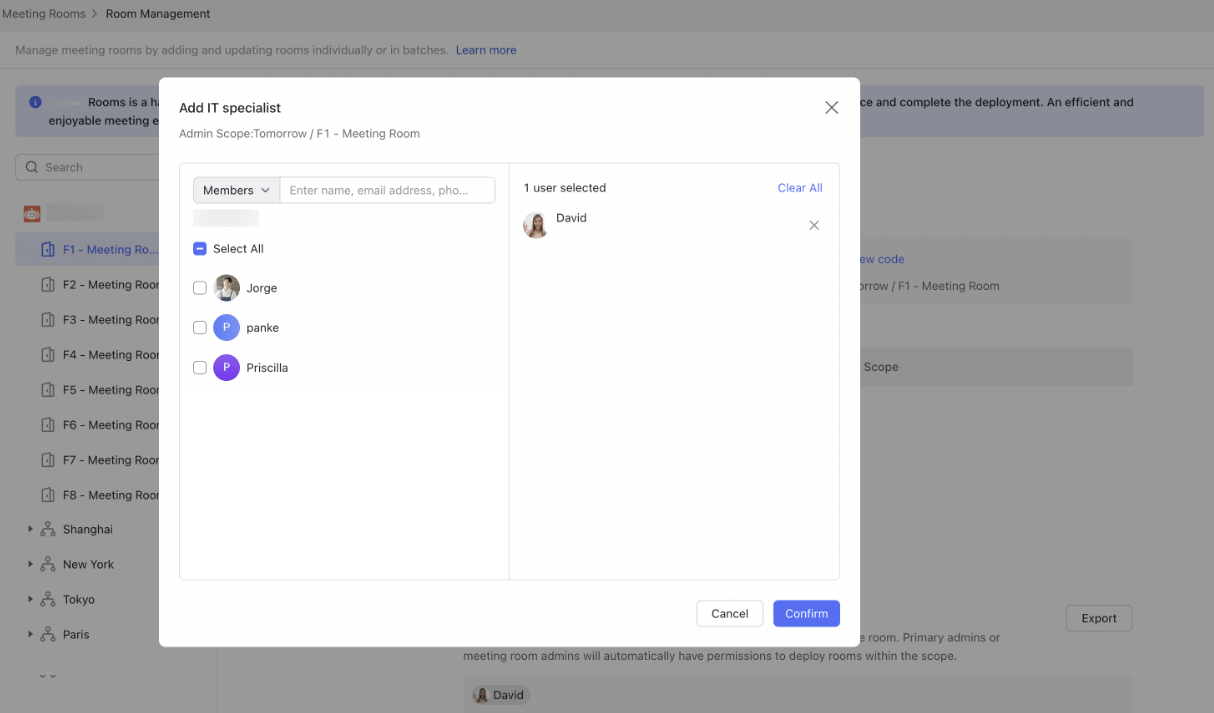
250px|700px|reset
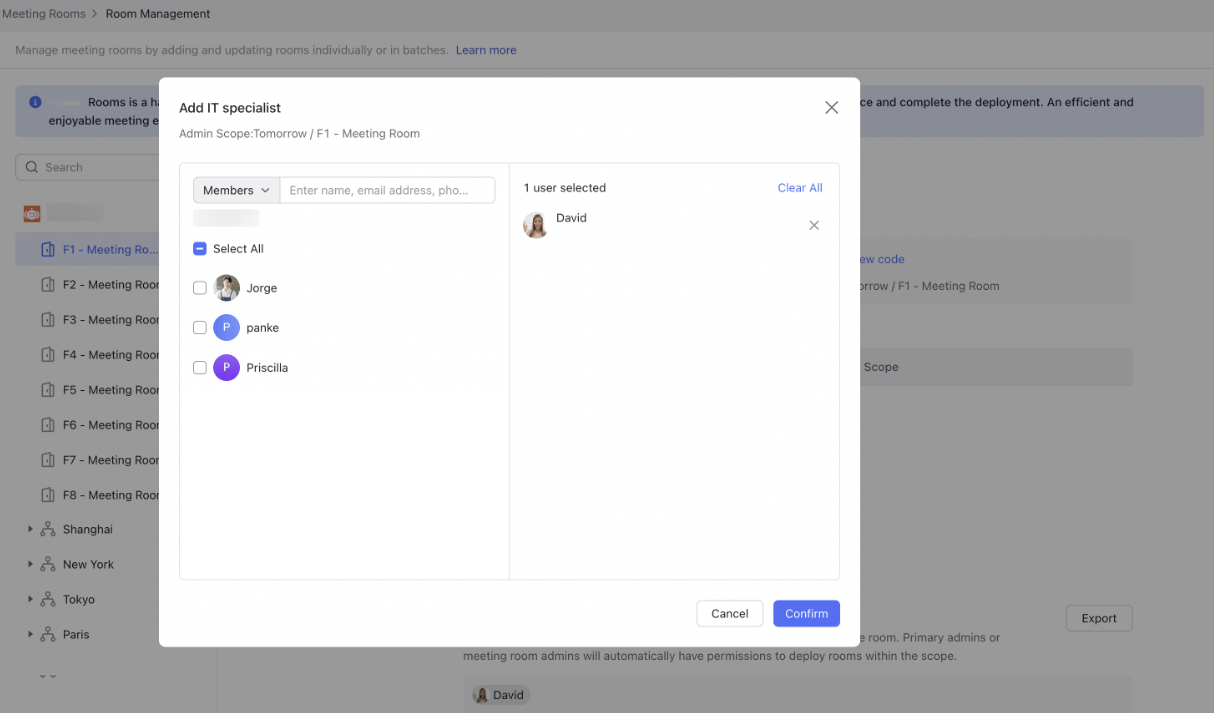
250px|700px|reset
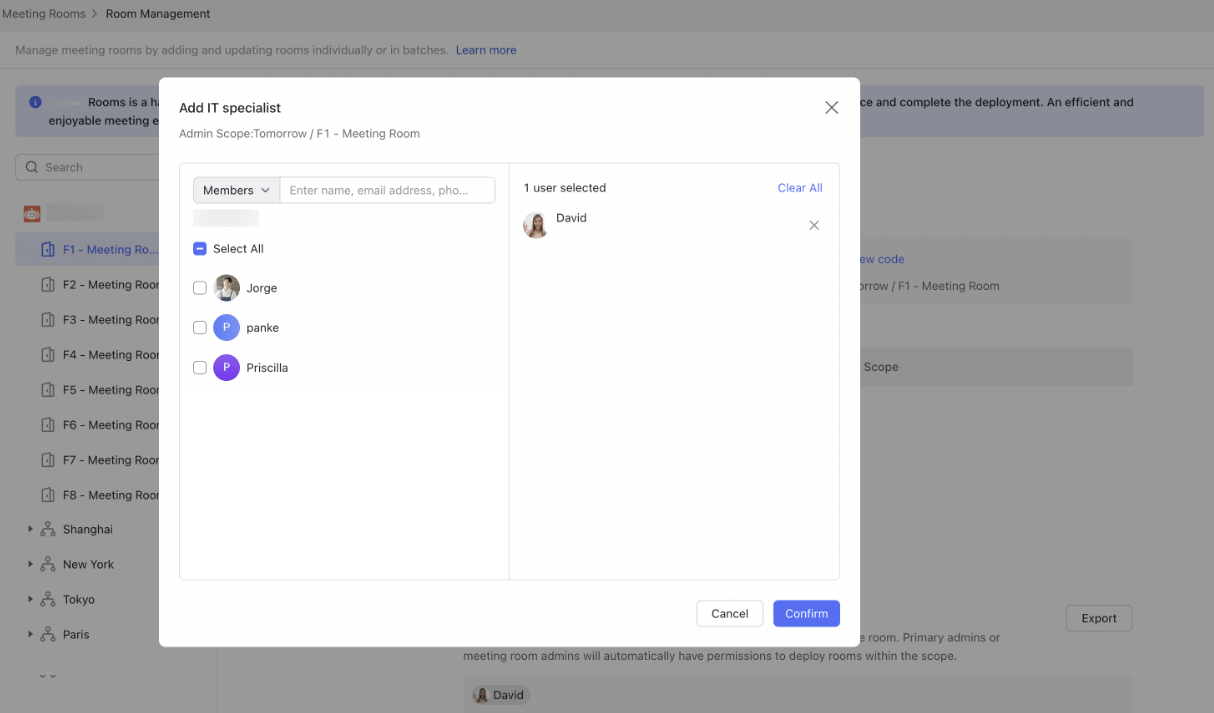
III. Liên quan
IV. Câu hỏi thường gặp
Có thể kích hoạt cả hai tính năng điểm danh bằng Mã QR và tính năng lấy lại phòng họp không?
Điểm danh bằng Mã QR và lấy lại phòng có thể được kích hoạt cùng một lúc. Để biết Thêm chi tiết, xem Thiết lập tính năng lấy lại cho phòng họp.
